
近期Leap社区推出了VE 3D Neon这款3D霓虹效果插件,在插件上线后备受好评,不管是文字还是图片,都能够展现出卓越的3D霓虹效果。今天我们就结合实际案例来看看VE 3D Neon这款插件。
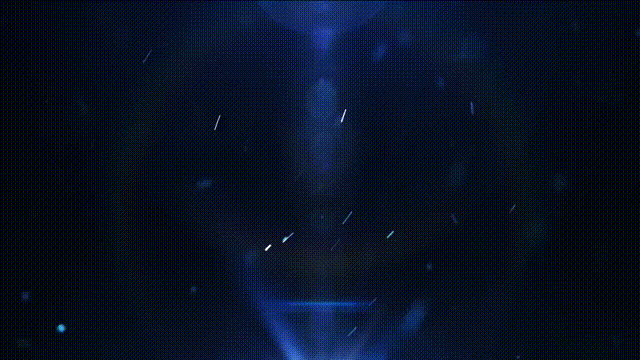
1.新建合成,添加文字图层,然后给文字图层添加【VE 3D Neon】效果;
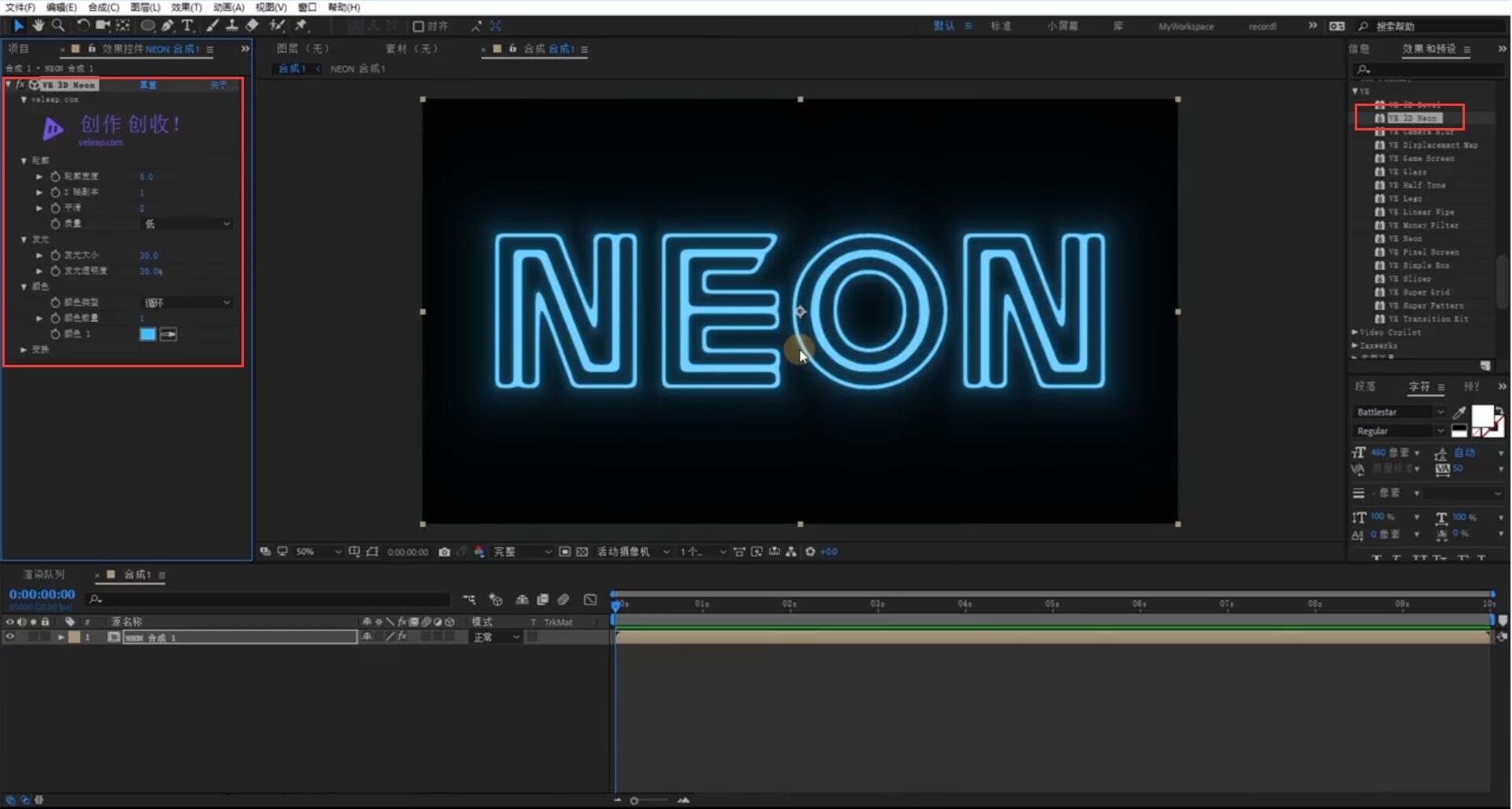
2.【轮廓宽度】设为【2】,【渲染质量】设为【极高】,右键文字图层,选择【从文字创建形状】;
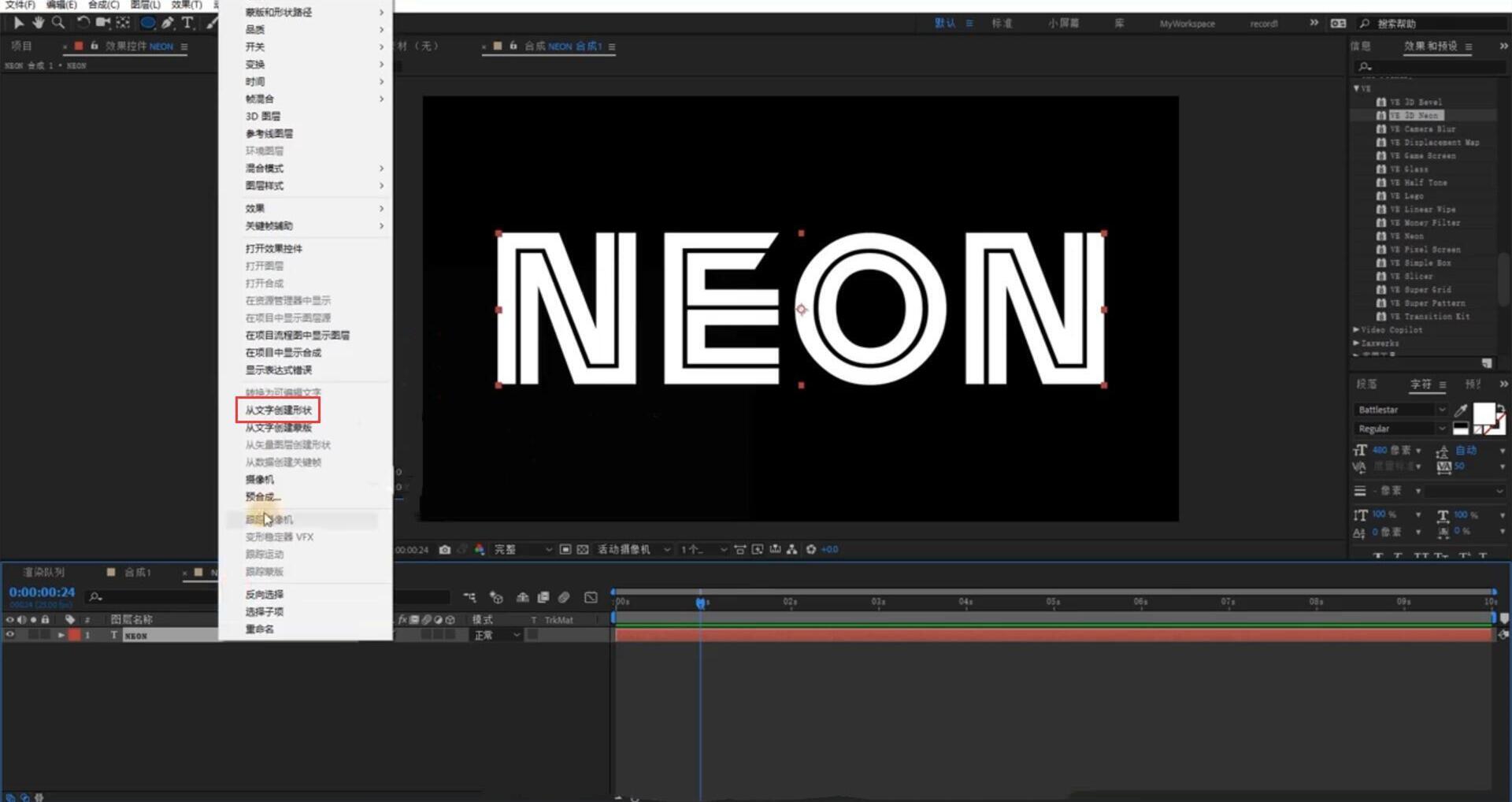
3.得到形状图层后,把【填充】设为【无】,【描边】设为【纯色】,【宽度】改为【3】。然后添加修剪路径效果,对【修剪路径】内的【结束】参数K帧,做一个线条生长动画;
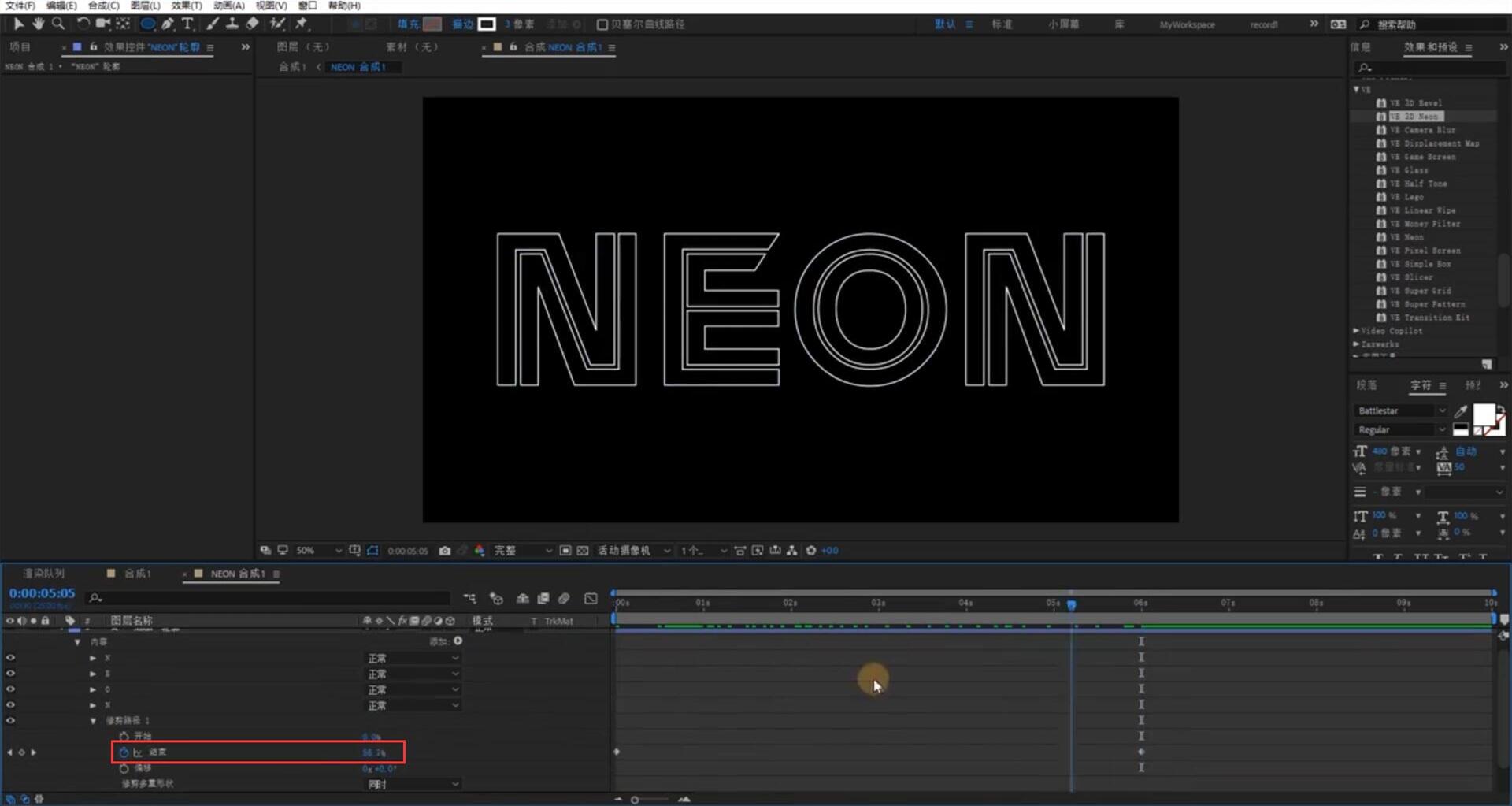
4.在【项目】内复制4个文字合成,打开合成并通过矩形蒙版分隔处每一个字母。回到珠合成,复制主合成内的文字图层,然后按住Alt分别把【项目】内的三个字母合成替换进来,修改每个字母的颜色,然后适当拖动时间轴使字母按照先后顺序出现。最后添加摄像机,给【位置】参数K帧做一个入场动画就完成了3D霓虹效果了。
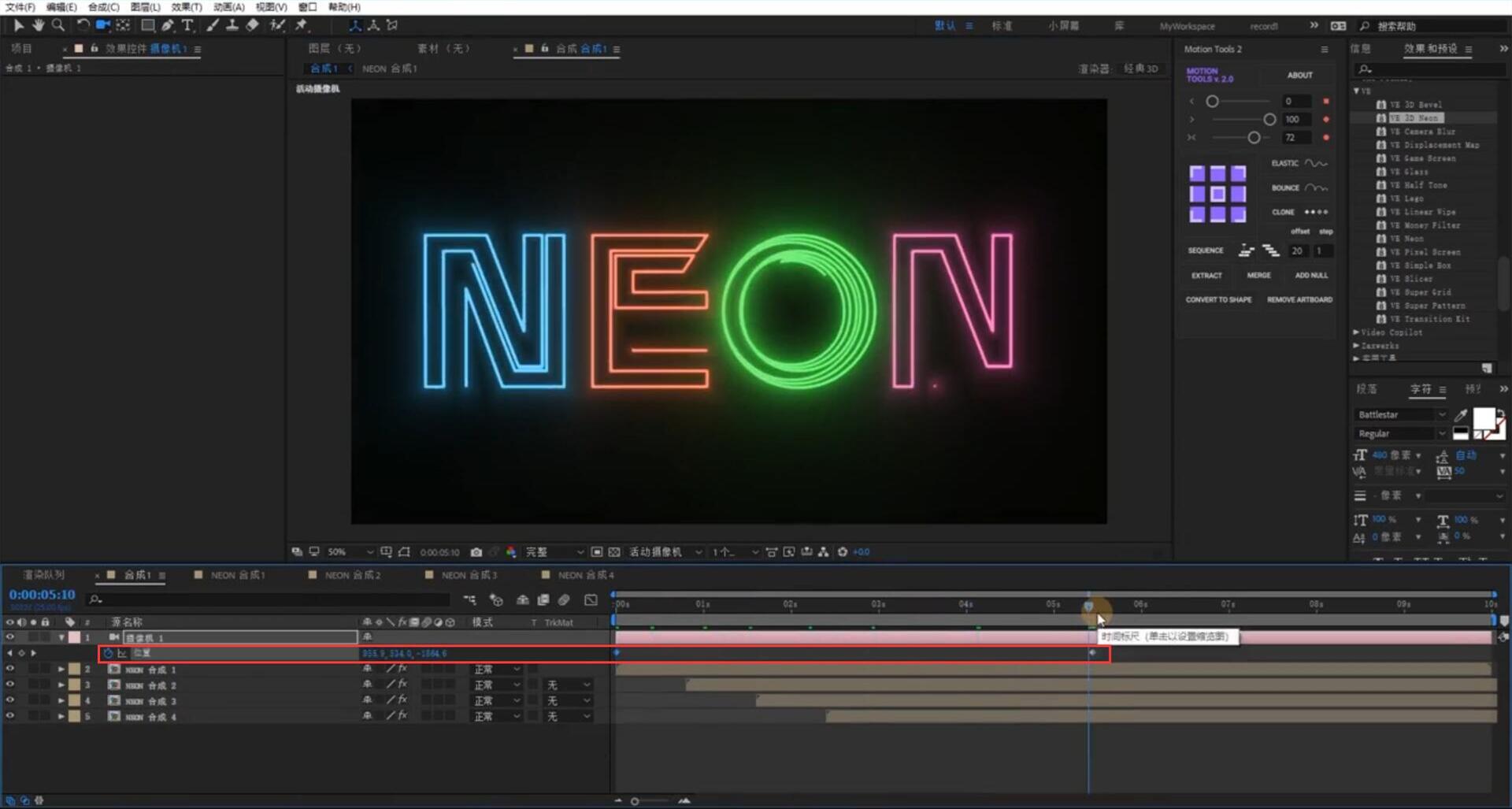
1.导入人物跳舞的绿幕视频,首先通过keylight插件将绿幕抠掉,然后给视频图层打预合成,此时视频图层有了Alpha通道。给视频图层添加【VE 3D Neon】效果,此时能够看到视频有了描边效果;
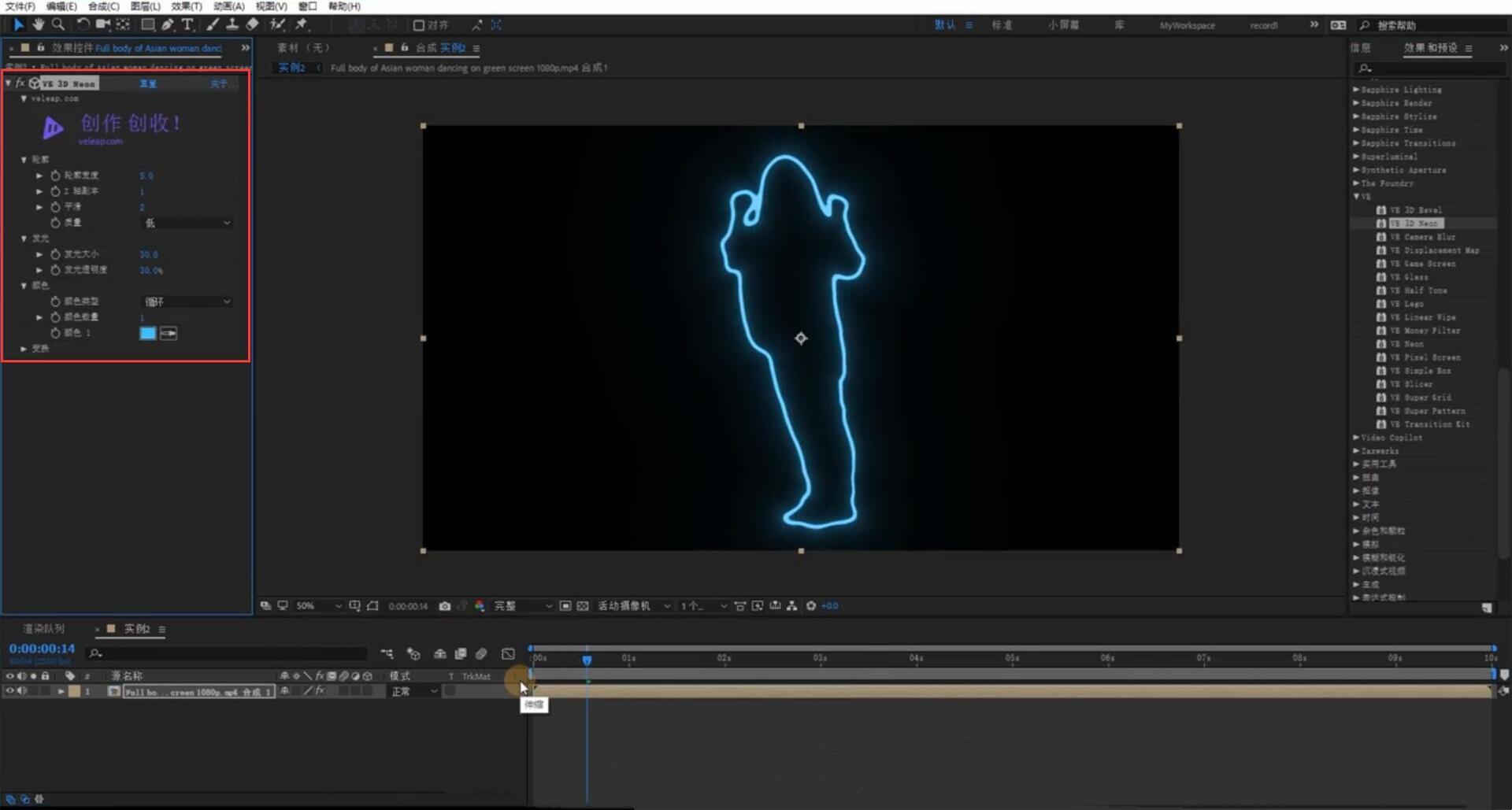
2.复制视频图层,把下面一层的效果删除,上面的视频图层调整【VE 3D Neon】的轮廓宽度为【5】,【质量】调整为【高】,也可以对颜色进行修改。如果想要使描边产生流动的效果,可以新建纯色图层并选择矩形蒙版,通过矩形勾勒出要显示的范围。将有效果的视频图层模式更改为【屏幕】或【相加】,然后Alpha遮罩选择纯色图层,预览可以看到流动的发光线条;
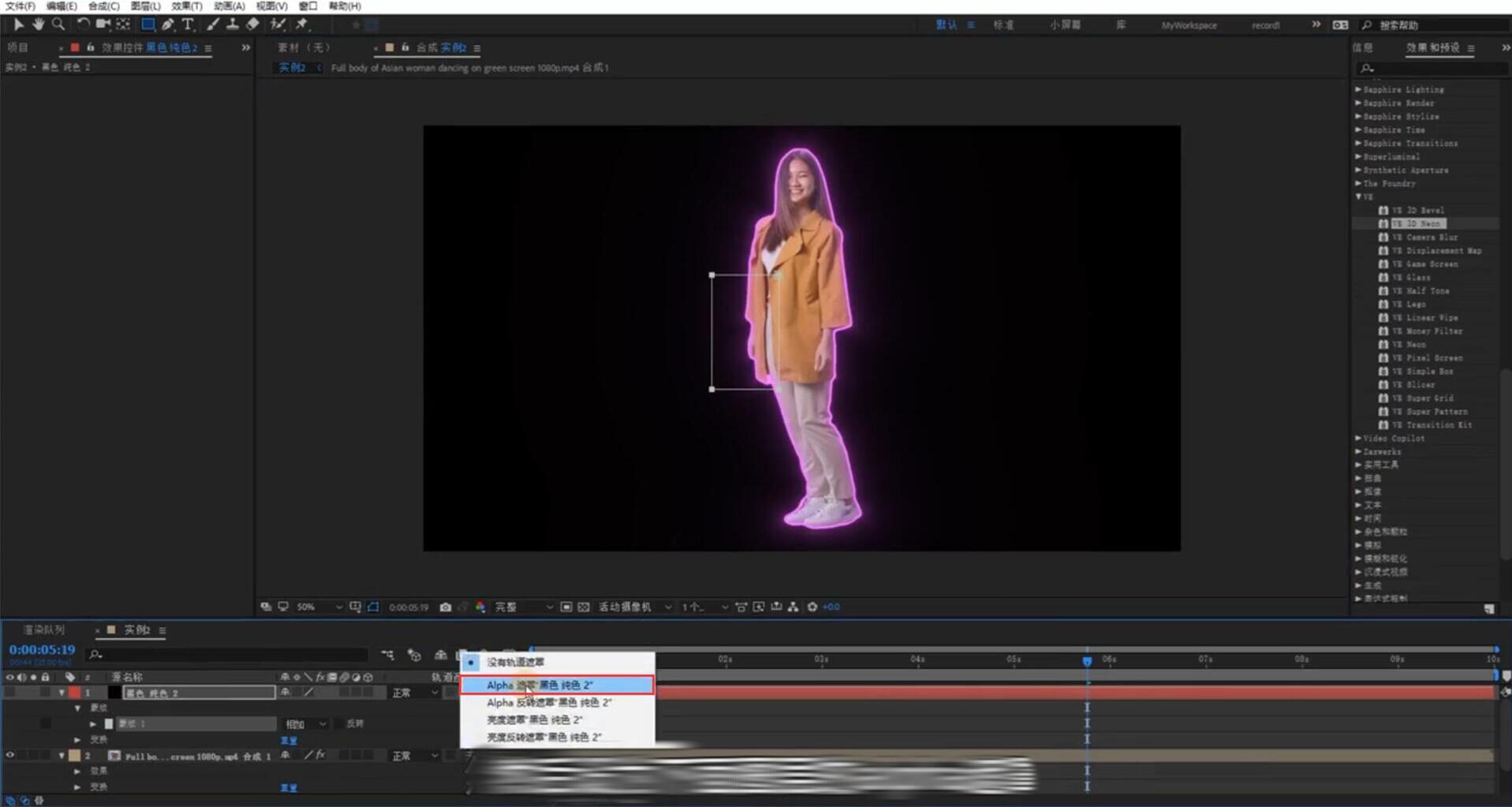
3.复制有效果的视频图层和纯色图层,把蒙版移动到人物右侧边缘,【蒙版路径】从下往上,同时也可以更改颜色,这时候就能够看到两个相反方向的人物描边动画,设计师也可以根据自己的需求做出自己想要的动画;
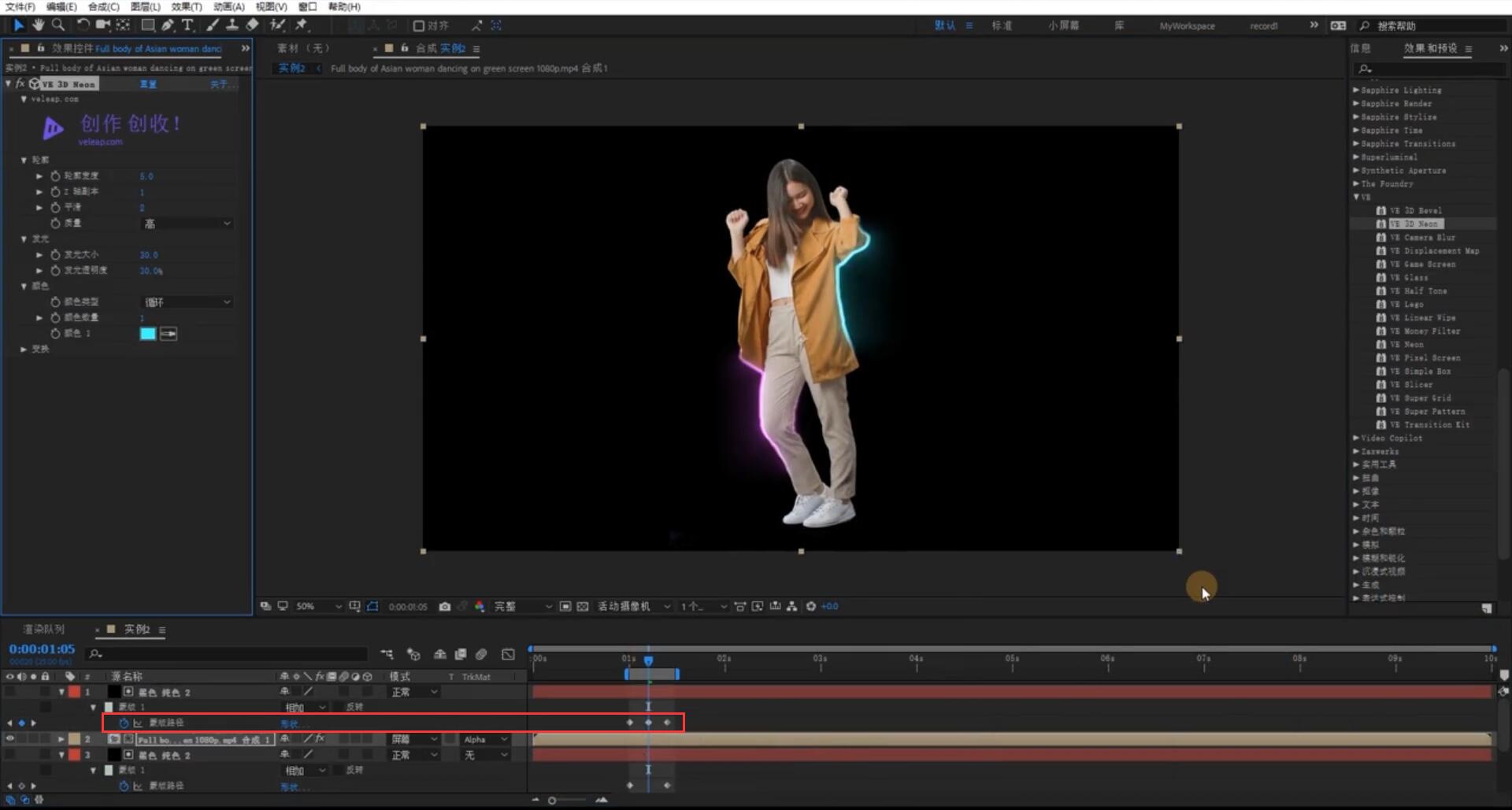
以上就是AE快速实现3D霓虹效果的全部内容了,更多AE教程、AE插件可以关注VELeap社区获取哦~
原作者:教AE的李老师
相关阅读:
AI矢量图导入AE有锯齿且放大模糊怎么办?一招教你解决模糊问题
macos
Windows
m系列

